HLOOKUP 함수는 어떻게 사용하는걸까?
2023. 5. 28. 21:09ㆍ꿀팁
728x90
안녕하세요! 페리입니다 :)
오늘은 Excel에서 자주 사용되는 함수 중 하나인 HLOOKUP 함수에 대해 알려드리려고 해요. HLOOKUP 함수는 횡으로 데이터를 검색하는 데 사용되는 함수로, 특정 조건에 맞는 값을 찾아내는데 아주 유용하답니다.
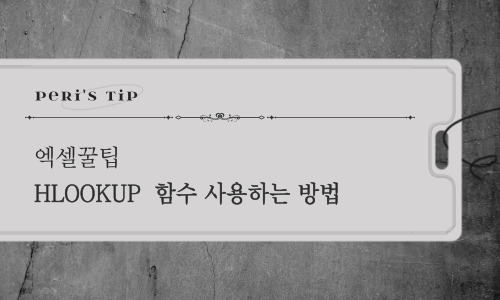
1. HLOOKUP 함수와 VLOOKUP 함수의 차이점
- HLOOKUP 함수는 가로 방향으로 데이터를 검색하고, VLOOKUP 함수는 세로 방향으로 데이터를 검색합니다.
- HLOOKUP 함수는 첫 번째 행에 헤더가 있는 데이터에 적합하며, VLOOKUP 함수는 첫 번째 열에 키 값이 있는 데이터에 적합합니다.
- HLOOKUP 함수는 열 인덱스를 사용하여 검색 결과를 반환하고, VLOOKUP 함수는 행 인덱스를 사용하여 검색 결과를 반환합니다.
- HLOOKUP 함수는 수평적인 데이터 검색에 사용되는 반면, VLOOKUP 함수는 수직적인 데이터 검색에 사용됩니다.
2. HLOOKUP 함수 개요
HLOOKUP 함수는 다음과 같은 구조를 가지고 있습니다.
=HLOOKUP(찾으려는 값, 검색 대상 범위, 반환할 행 인덱스, [정확한 일치 여부])
찾으려는 값: 검색하고자 하는 값을 나타냅니다.검색 대상 범위: 값을 검색할 데이터 범위를 지정합니다.반환할 행 인덱스: 찾으려는 값이 있는 행의 인덱스를 지정합니다.정확한 일치 여부(선택 사항): 찾으려는 값과 정확히 일치해야 하는지 여부를 지정합니다. 기본값은TRUE이며,FALSE로 설정하면 근사치 값을 반환합니다.
3. HLOOKUP 함수 사용 예시
예시를 통해 HLOOKUP 함수를 자세히 알아보겠습니다. 다음과 같은 데이터가 있다고 가정해보겠습니다.
| A | B | C | D | |
|---|---|---|---|---|
| 1 | 이름 | 국어 | 영어 | 수학 |
| 2 | 철수 | 90 | 85 | 95 |
| 3 | 영희 | 80 | 95 | 70 |
| 4 | 민수 | 75 | 80 | 85 |
이제 '영희'의 국어 성적을 찾아보는 예시를 살펴보겠습니다. 다음과 같은 HLOOKUP 함수를 사용할 수 있습니다.
=HLOOKUP("영희", A1:D4, 2, FALSE)
찾으려는 값: "영희"검색 대상 범위: A1부터 D4까지의 데이터 범위반환할 행 인덱스: 2 (성적이 있는 행)정확한 일치 여부: FALSE (정확한 일치가 아닌 근사치 값을 찾지 않음)
위 함수를 입력하면 '영희'의 국어 성적인 80이 반환됩니다.
4. 마무리
이렇게 HLOOKUP 함수를 사용하면 엑셀에서 횡으로 데이터를 검색할 수 있어요. 이해하기 쉽고 간단한 함수이지만, 데이터를 효과적으로 찾는데 큰 도움이 되는 함수이므로 유용하게 사용해보세요!
728x90
728x90
'꿀팁' 카테고리의 다른 글
| 엑셀 서식 관련 함수를 활용한 데이터 정리 꿀팁 (0) | 2023.05.30 |
|---|---|
| VLOOKUP 보다 쉬운 XLOOKUP 사용방법 (0) | 2023.05.29 |
| 엑셀에서 자주 사용하는 텍스트 편집 함수 모음 (2) | 2023.05.27 |
| 엑셀에서 합계, 평균 등 가장 많이 사용하는 통계 함수 모음 (2) | 2023.05.26 |
| 엑셀에서 자주 사용하는 유용한 단축키 (0) | 2023.05.25 |